När du extraherar VOB-filerna från DVD, hur spelar man VOB precis som DVD? När det gäller fallet måste du konvertera VOB till ISO istället. VOB-filerna spelas upp med VLC Media Player eller andra mediaspelare, men du kan inte välja ett kapitel för att spela upp önskade filer som original-DVD. Både VOB- och ISO-filer är involverade i DVD-data, men det finns några stora skillnader mellan de två filformaten. För att konvertera VOB till ISO kan du lära dig mer om skillnaderna och hur bränna VOB-filerna till ISO-bild, kan du lära dig mer information från artikeln nu.
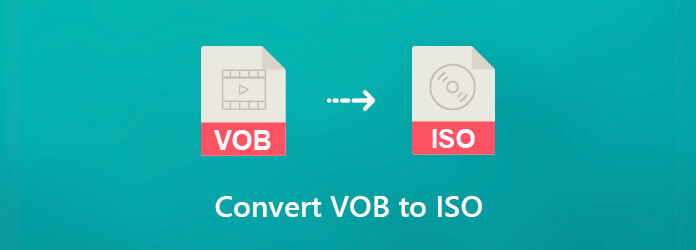
Del 1. Skillnader mellan VOB och ISO
VOB är ett behållarformat som innehåller videor, ljudspår, meny och undertexter för en DVD, som finns i mappen VIDEO_TS. Den är kodad i MPEG-2, som är kompatibel med de flesta mediaspelare. ISO är ett arkiv och en bildfil på DVD, som är en sektor-för-sektor kopia av data på en optisk skiva, lagrad i en binär fil.
- DVD = ISO = AUDIO_TS+ VIDEO_TS
- VIDEO_TS = IFO + BUP + VOB
- VOB = digital video (H.262/MPEG-2 del 2 eller MPEG-1 del 2) + digitalt ljud (MPEG-1, MPEG-2, PCM, AC-3, DTS) + undertexter + DVD-menyer
Bara enkelt, när du behöver konvertera VOB till ISO-filer måste du lägga till IFO- och BUP-filer, som kan spela upp video enligt den valda menyn. (Kolla upp gratis VOB-filspelare här)
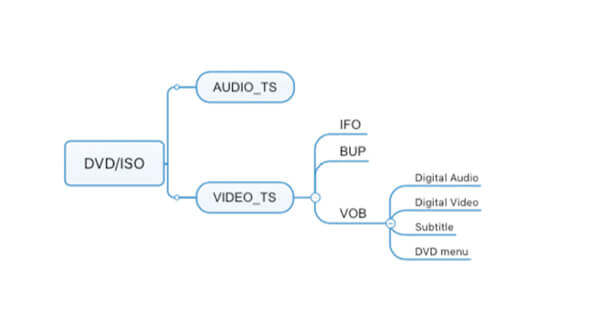
Del 2. Den enkla metoden för att konvertera VOB till ISO
AnyMP4 DVD Creator är en enkel metod för att bränna VOB-filer till ISO med önskad DVD-meny, mallar, IFO, BUP och fler andra. Det gör att du kan konvertera VOB-filer direkt till en DVD med högkvalitativ bild och ljud inom klick. Dessutom kan du också redigera menymallarna, lägga till ljudspår, undertexter och mer.
- Konvertera VOB till ISO-bild, DVD eller Blu-ray-skiva med ett enda klick.
- Stöd ett brett utbud av videoformat inklusive VOB, AVI, MKV, etc.
- Tillhandahåll omfattande videoredigeringsverktyg, som rotera, klippa, beskära och mer.
- Lägg till eller justera ljudspår och undertexter av VOB-videor för en ISO-fil.
- Redigera videor med menymall för att göra ISO-bild av DVD/Blu-ray.
Gratis nedladdning
För Windows
Säker nedladdning
Gratis nedladdning
för macOS
Säker nedladdning
Hur man konverterar VOB till ISO med lätthet
Steg 1.Installera VOB till ISO-omvandlaren
När du har installerat VOB till ISO-brännaren kan du starta programmet på din dator och klicka på Lägg till mediefiler menyn i det övre vänstra hörnet för att ladda VOB-videor i programmet.

Steg 2.Redigera videon och lägg till ett kapitel
Klicka på Elverktyg för att redigera VOB-filerna eller justera kapitlen på DVD: n. Välj önskat Videoredigering verktyget på höger sida, till exempel, kommer att öppna videoredigeringsfönstret och sedan kan du polera videofilen baserat på ditt krav.

Steg 3.Välj önskad DVD-mall
Därefter klickar du på Nästa -knappen längst ner till höger för att öppna menyfönstret. Leta reda på Menymall för att välja din favoritmall. Om du föredrar att skapa en personlig meny, gå till Anpassad mall fliken och lägg till bakgrundsmusik, bild och mer.
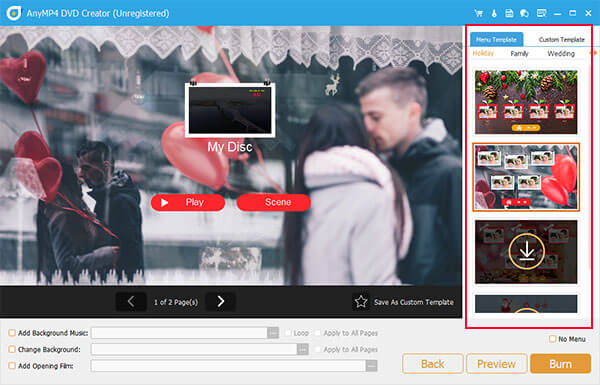
Steg 4.Spara VOB-filerna i ISO
Klicka på Förhandsvisning för att se effekten. Du kan träffa Bränna alternativ om du är nöjd med ISO-filens utgång. I profilfönstret kan du kontrollera Spara som ISO och klicka på knappen med en trepunktsikon för att ställa in destinationsmappen för ISO-filen.
Steg 5.Skapa ISO från VOB-fil
Naturligtvis kan du också välja Bränna till skivalternativ för att bränna VOB-filer till en DVD. Slå Start för att börja konvertera VOB till ISO. Det tar en tid för hela processen. Du kan enkelt hitta ISO-filen från destinationsmappen.
Med denna DVD-skapare kan du också konvertera DVD till ISO bildfiler.

Del 3. Vanliga frågor om att konvertera VOB till ISO
-
Ska jag rippa DVD-skivor till ISO- eller VOB-filer?
Det finns inget bättre och allt beror på vad du behöver. VOB-filer, inuti ISO-filen, är videofilerna som kan finnas på de flesta mediaspelare. ISO-fil är den kompletta DVD-kopian, som kommer att behöva montera bilden för uppspelning. När du spelar upp en ISO-fil kan du uppleva vad som är detsamma som DVD-uppspelningen, medan VOB-filer inte alltid spelas upp korrekt som en DVD-uppspelning.
-
Kan du bränna VOB-filer direkt på DVD?
Huruvida du kan bränna VOB-filer direkt på DVD beror på vilken DVD-brännare du använder. AnyMP4 DVD Creator är den professionella DVD-skaparen som kan konvertera VOB-filer till DVD direkt.
-
Hur förvandlar jag en mapp till en ISO?
Om du vill förvandla DVD-mappen till en ISO-fil behöver du AnyMP4 DVD Copy för att göra det. Steg 1. Fri nedladdning och kör AnyMP4 DVD Copy på datorn. Steg 2. Klicka på Arkiv i menyn för att välja Välj källa för att hitta Öppna DVD-mapp för att importera DVD-mappen. Steg 3. Klicka på Nästa och välj Spara som mapp i rullgardinsmenyn Mål. Slutligen klickar du på Start för att förvandla en DVD-mapp till en ISO-fil.
-
Hur konverterar jag en VOB-fil till MP4?
För att konvertera VOB-filerna till MP4-filmer behöver du den professionella MP4-omvandlaren, AnyMP4 Video Converter Ultimate. Steg 1. Kör Video Converter Ultimate på datorn och klicka på Lägg till fil för att importera VOB-filen till den här programvaran. Steg 2. Välj MP4 i rullgardinslistan med profil. Steg 3. Klicka på Konvertera för att börja ändra VOB till MP4. Detaljerad guide finns här: Hur konverterar jag till MP4.
Inslagning upp
Den här artikeln delar hur man gör konvertera VOB till ISO lätt. Du bör lära dig mer information om skillnaderna mellan VOB och ISO. När du skapar en ISO-fil kan du spela upp videorna precis som DVD på din dator. AnyMP4 DVD Creator är den bästa metoden för att slutföra uppgiften. Det är inte bara lätt att använda, utan också att optimera videokvaliteten under processen. Bonusfunktionerna kan hjälpa dig att skapa skivbildfiler på pro nivå.

